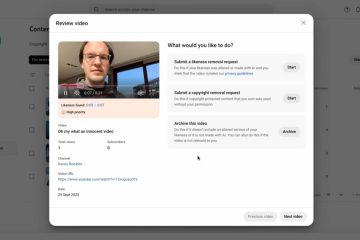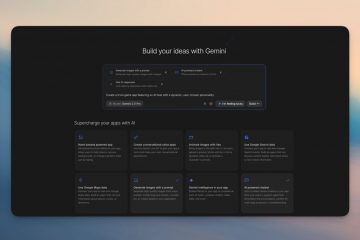Gillar du inte det stora, feta sökfältet i aktivitetsfältet i Windows 10? Lär dig hur du tar bort det i enkla och enkla steg.
En av de stora förändringarna i Windows 10 är tillägget av ett sökfält i aktivitetsfältet, precis bredvid Windows/Start-menyikonen. Den här stora sökrutan gör det enkelt att söka och hitta filer och appar. Men för många användare är det dedikerade sökfältet överflödigt eftersom de använder Start-menyns sökning istället. Till exempel är det ofta lättare att helt enkelt trycka på Windows-tangenten och börja skriva än att klicka på sökfältet eller använda en separat kortkommando för att anropa den.
Tack och lov, om du inte använder den, kan du enkelt ta bort sökfältet i aktivitetsfältet i Windows 10. Allt du behöver göra är att ändra ett enda alternativ i aktivitetsfältets inställningar och du är bra att gå. När den väl har tagits bort frigörs mycket utrymme i aktivitetsfältet så att du kan fästa fler appar och widgets i aktivitetsfältet. Den här guiden visar hur du gör det i enkla steg. Låt oss komma igång.
Till dölj eller ta bort sökfältet helt, följ stegen nedan. Högerklicka på tomt utrymme i aktivitetsfältet. Gå till alternativet”Sök“. Välj alternativet”Dold“. Det är allt. Så snart du väljer alternativet”Dold”tas sökfältet bort från aktivitetsfältet i Windows 10. Du kan fortfarande söka efter filer och applikationer direkt från Start-menyn. Tryck bara på Windows-tangenten för att öppna Start-menyn och börja skriva för att söka efter saker. Obs: Om du inte vill ta bort sökfältet helt kan du krympa det istället till enbart ikon. För att göra det, högerklicka på tomt utrymme i aktivitetsfältet och välj alternativet”Sök”>”Visa sökikon”. Om du vill ha det dedikerade sökfältet i aktivitetsfältet kan du aktivera det via själva aktivitetsfältet. Så här gör du. Högerklicka på tomt utrymme i aktivitetsfältet. Välj”Sök“>”Visa sökruta“. Den här åtgärden återställer sökrutan i aktivitetsfältet. Från och med nu kan du se hela sökfältet i aktivitetsfältet. Som tidigare kan du söka direkt genom att skriva in det. — Det är allt. Så enkelt är det att dölja sökfältet i aktivitetsfältet i Windows 10. Om du har några frågor eller behöver hjälp, kommentera nedan. Jag hjälper gärna till.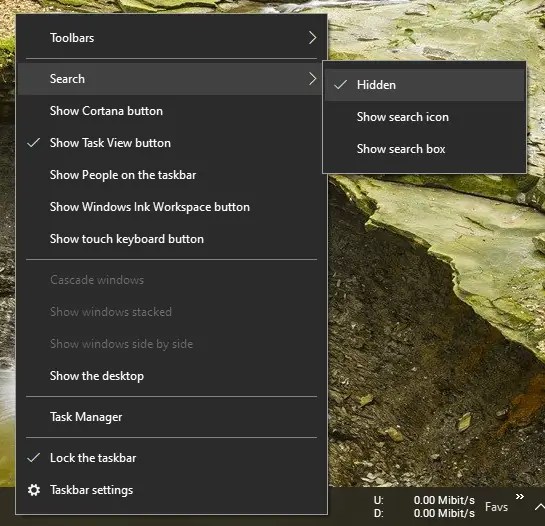 Steps Bar
Steps Bar Steg för att visa sökfältet i aktivitetsfältet i Windows 10